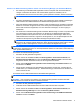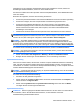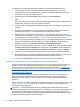First steps
6. Klicken Sie unter Ich brauche sofort Hilfe auf Systemwiederherstellung.
7. Wählen Sie Ja und klicken Sie dann auf Weiter. Ihr Computer wird neu gestartet.
8. Nach dem Neustart des Computers wird erneut die Willkommensseite des Recovery Manger
angezeigt. Klicken Sie unter Ich brauche sofort Hilfe auf Systemwiederherstellung. Wenn
Sie aufgefordert werden, Ihre Daten zu sichern, und dies noch nicht getan haben, wählen Sie
Daten zuerst sichern (empfohlen) und klicken Sie dann auf Weiter. Anderenfalls klicken Sie
auf Wiederherstellung ohne Sichern der Dateien durchführen und dann auf Weiter.
9. Die Systemwiederherstellung beginnt. Klicken Sie nach Abschluss der Systemwiederherstellung
auf Beenden, um den Computer neu zu starten.
10. Schalten Sie anschließend den Computer aus, schließen Sie alle Peripheriegeräte wieder an,
und schalten Sie den Computer ein.
Systemwiederherstellung, wenn Windows nicht reagiert
ACHTUNG: Bei der Systemwiederherstellung werden alle erstellten bzw. installierten Daten und
Programme gelöscht.
Wenn Windows nicht reagiert, der Computer jedoch funktioniert, führen Sie die folgenden Schritte
aus, um eine Systemwiederherstellung durchzuführen.
1. Schalten Sie den Computer aus. Drücken Sie ggf. die Netztaste und halten Sie diese gedrückt,
bis der Computer ausgeschaltet wird.
2. Trennen Sie alle Peripheriegeräte mit Ausnahme des Monitors, der Tastatur und der Maus vom
Computer.
3. Drücken Sie die Betriebstaste, um den Computer einzuschalten.
4. Wenn der Bildschirm mit dem HP Logo erscheint, drücken Sie sofort wiederholt die Taste
F11 auf Ihrer Tastatur, bis die Meldung Windows lädt Dateien… am Bildschirm erscheint.
5. Befolgen Sie die Anweisungen auf dem Bildschirm „HP Recovery Manager“, um fortzufahren.
6. Schalten Sie anschließend den Computer aus, schließen Sie alle Peripheriegeräte wieder an,
und schalten Sie den Computer ein.
Systemwiederherstellung mithilfe von Wiederherstellungsmedien (nur bestimmte Modelle)
Folgen Sie den Schritten in diesem Abschnitt, wenn Sie Wiederherstellungsmedien erstellt haben
mithilfe von
„Erstellen von Wiederherstellungsmedien mithilfe von HP Recovery Manager (nur
bestimmte Modelle)“ auf Seite 9. Wenn Sie HP Recovery Disc Creator zum Erstellen einer Windows
7-Betriebssystem-DVD und einer Treiber-Wiederherstellungs-DVD verwendet haben, folgen Sie den
Schritten in
„Verwenden der Betriebssystem-Discs von HP Recovery Disc (bestimmte Modelle)“
auf Seite 14.
ACHTUNG: Bei der Systemwiederherstellung werden alle erstellten bzw. installierten Daten und
Programme gelöscht. Sichern Sie alle wichtigen Daten auf einer CD oder DVD oder einem USB-
Flashlaufwerk.
Wenn Sie auf Probleme stoßen 13